Vienkāršākais veids, kā uzzīmēt anime acis

Uzziniet, kā zīmēt anime acis, sekojot mūsu detalizētajām instrukcijām un izpētot dažādas izteiksmes, lai jūsu mākslas darbi būtu dzīvīgāki.
Jaunie rīki Sharpen un Denoise pakalpojumā Google fotoattēli var palīdzēt jums izveidot labākus fotoattēlus. Tālāk ir norādīts, kā pakalpojumā Google fotoattēli fotoattēlus padarīt asākus un izslēgt tos .

Kā asināt un izslēgt fotoattēlus pakalpojumā Google fotoattēli
Ja savā viedtālrunī izmantojat Google fotoattēlus, droši vien jau zināt, ka šai lietojumprogrammai ir iebūvēti rediģēšanas rīki. Sharpen un Denoise ir tikai papildinājums esošajam rīku komplektam.
Izmantojot funkciju Asināt , varat padarīt fotoattēlus skaidrākus. Būtībā šis rīks palīdz uzlabot attēlu asumu. Jūs varat regulēt asumu no 0 līdz 100.
Izmantojot Denoise , jūs noņemsit attēla troksni. Tas nodrošina arī regulēšanas diapazonu no 0 līdz 100.
Neatkarīgi no tā, kādu rīku izmantojat, varat eksperimentēt ar dažādiem līmeņiem, lai sasniegtu vislabākos rezultātus. Vienkārši pārvietojiet slīdni, līdz iegūstat vēlamo rezultātu.
Tā kā Sharpen ir integrēts pakalpojumā Google fotoattēli, jums vairs nav jāpaļaujas uz trešo pušu lietotnēm, lai padarītu fotoattēlus asākus. Vienkārši pārliecinieties, vai fotoattēls, kuru vēlaties rediģēt, ir pieejams pakalpojumā Google fotoattēli.
Norādījumi par asināšanas rīka izmantošanu programmā Fotoattēli:
1. Ierīcē atveriet lietotni Google fotoattēli .
2. Pieskarieties attēlam, kuru vēlaties izmantot ar asināšanas rīku .
3. Kad fotoattēls tiek atvērts pilnekrāna režīmā, tālāk esošajā joslā atlasiet Rediģēt .
4. Apakšējā joslā velciet pa kreisi un pieskarieties pie Pielāgot .
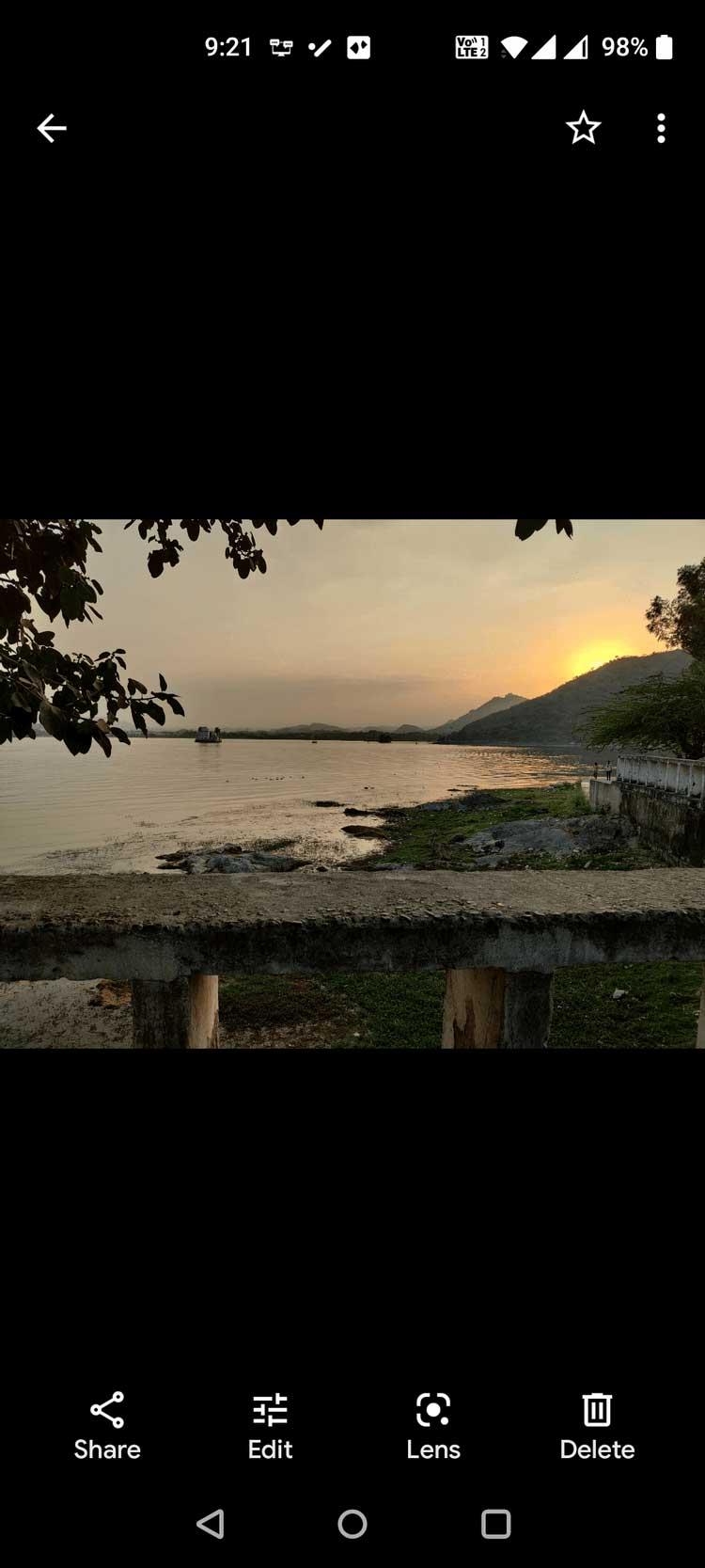
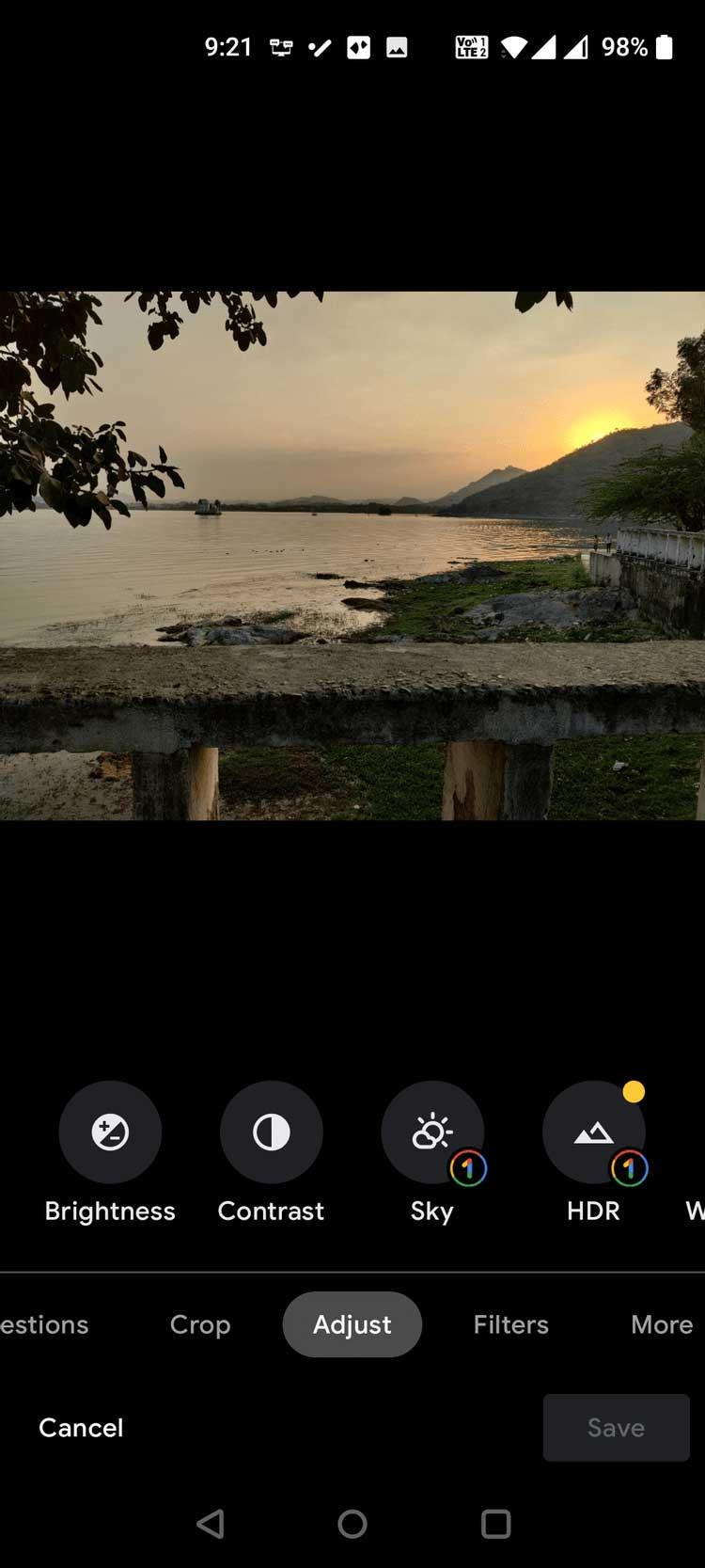
5. Pavelciet pa kreisi no rīku paneļa sadaļā Pielāgošana , pēc tam pieskarieties pie Asināt .
6. Tieši zem opcijas Asināt parādīsies slīdnis . Velciet šo slīdni pa labi, lai pielāgotu attēla asuma līmeņus.
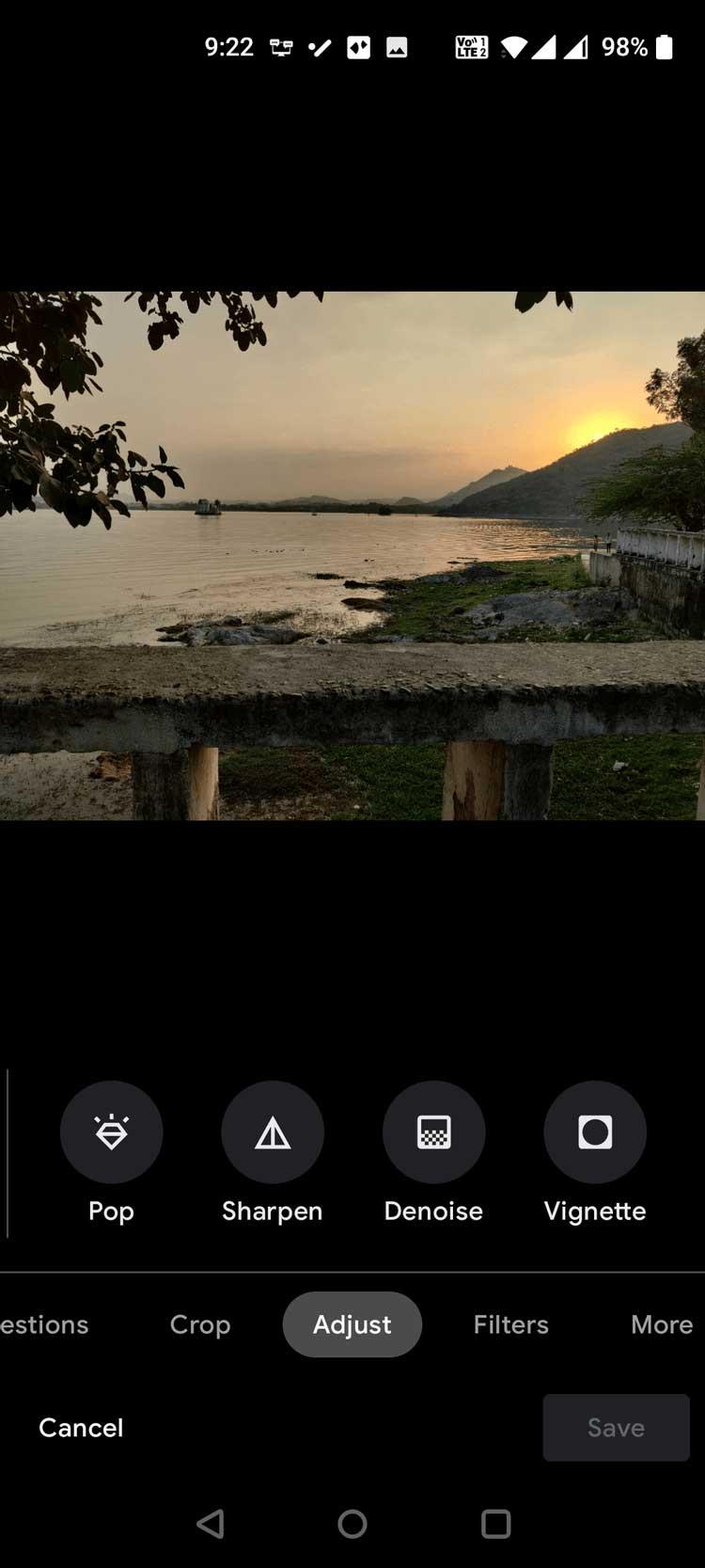

7. Kad esat sasniedzis vēlamo rezultātu, apakšā pieskarieties Gatavs .
8. Apakšējā labajā stūrī pieskarieties Saglabāt kopiju , lai saglabātu rediģēto fotoattēlu.
Denoise piedāvā lielisku iespēju vairāku fotoattēlu dzēšanai. Izmantojot līmeņus no 0 līdz 100, varat to pielāgot, kā vēlaties.
Kā lietot Denoise rīku pakalpojumā Google fotoattēli:
1. Ierīcē atveriet lietotni Google fotoattēli .
2. Atlasiet fotoattēlu, no kura vēlaties noņemt troksni.
3. Atverot fotoattēlu pilnekrāna režīmā, tālāk pieskarieties Rediģēt .
4. Izvēlieties Pielāgot no tālāk redzamajām opcijām.
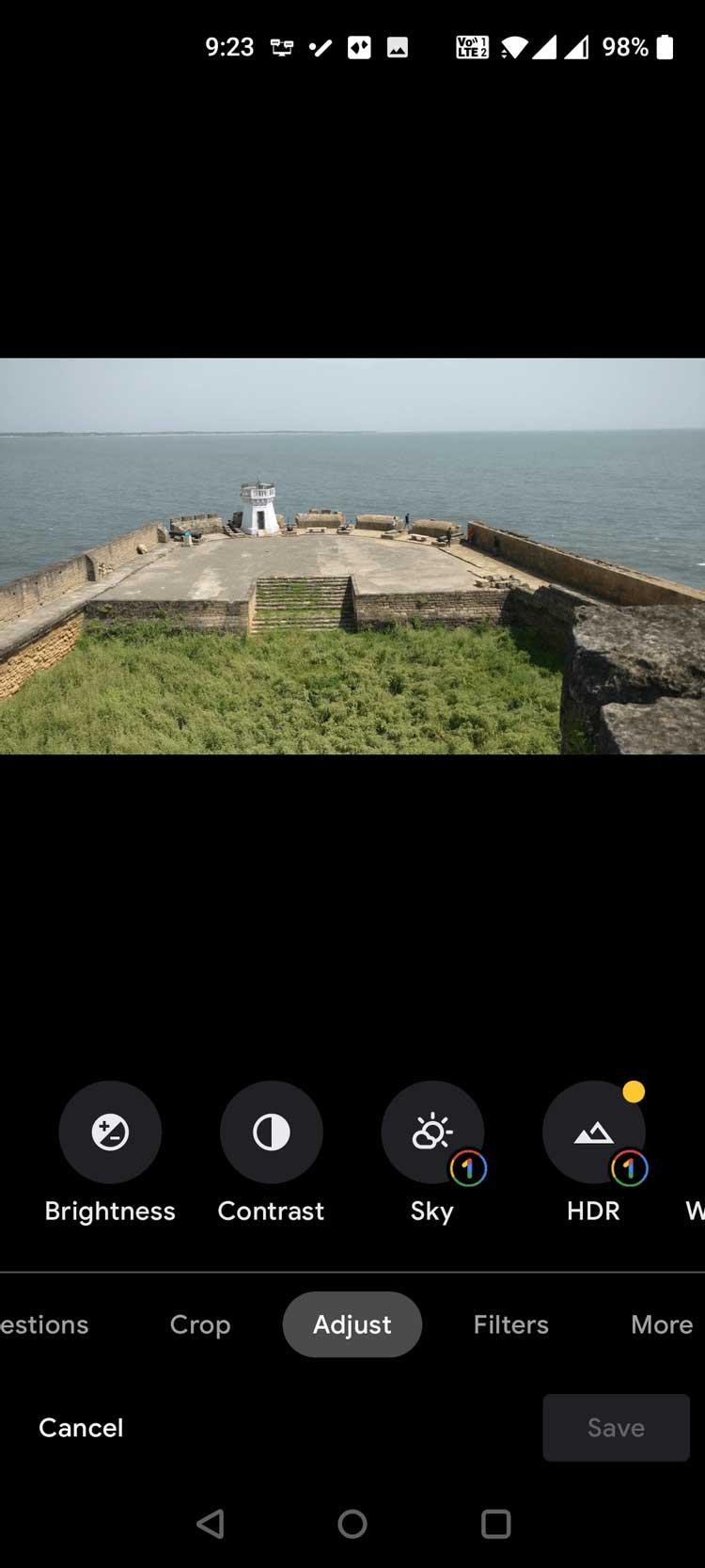

5. Sadaļā Adjust rīku sarakstā ritiniet pa labi un atlasiet Denoise .
6. Sadaļā Denoise velciet slīdni, lai pielāgotu attēla trokšņa samazināšanas līmeni.
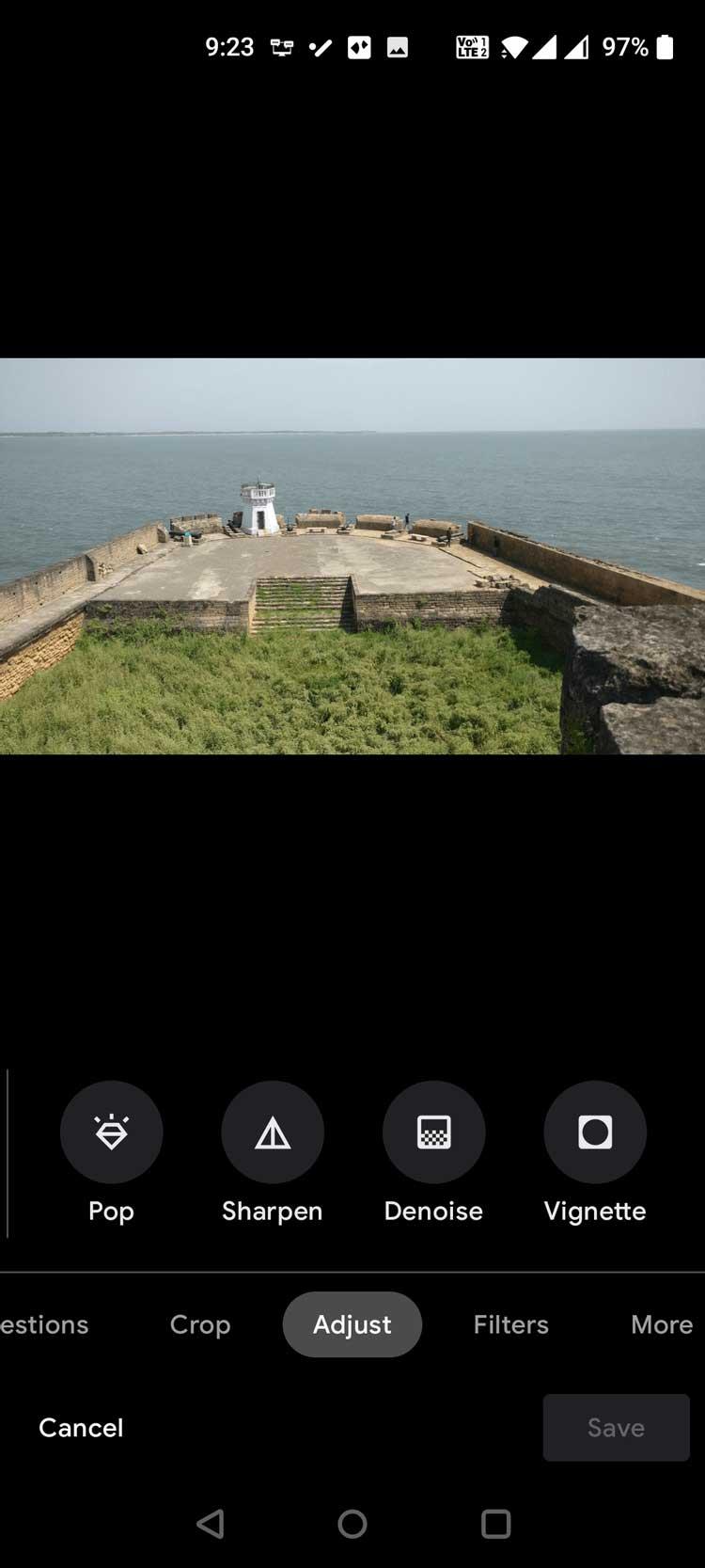
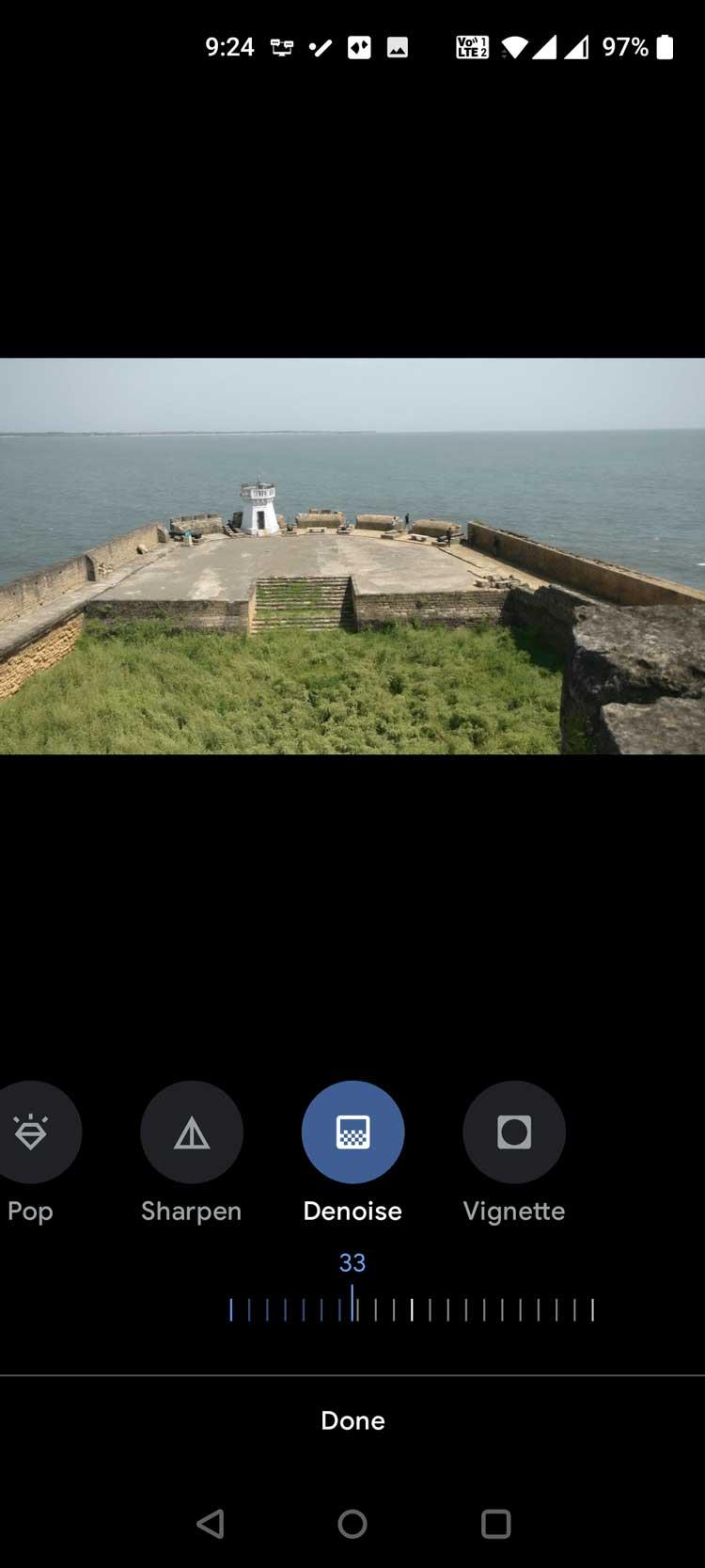
7. Kad esat pabeidzis fotoattēla rediģēšanu, pieskarieties Gatavs .
8. Lai saglabātu attēlu, apakšējā labajā stūrī atlasiet Saglabāt kopiju .
Iepriekš ir norādīts, kā lietotnē Google fotoattēli izmantot rīkus asināšana un trokšņa slāpēšana . Cerams, ka raksts jums ir noderīgs.
Uzziniet, kā zīmēt anime acis, sekojot mūsu detalizētajām instrukcijām un izpētot dažādas izteiksmes, lai jūsu mākslas darbi būtu dzīvīgāki.
Uzziniet, kā izslēgt Facebook paziņojumus un ieslēgt klusuma režīmu, lai efektīvāk pārvaldītu laiku un uzmanību sociālajos tīklos.
Uzziniet, kā viegli apgriezt, pagriezt un apvērst tekstu Word 2016 un 365 dokumentos.
Uzziniet, kā vienkārši lietot lielos burtus programmā Word un Excel 2016 un 2019. Šeit ir efektīvas metodes un padomi, kā strādāt ar tekstu.
Apmācība, kā pārbaudīt datora pamatplati operētājsistēmā Windows 10. Ja plānojat jaunināt savu datoru vai klēpjdatoru, šeit ir informācija par datora pamatplati.
Uzziniet, kas ir CapCut un vai ir droši to lietot. Noskaidrosim CapCut funkcijas un privātuma politiku ar WebTech360 palīdzību!
Norādījumi mūzikas klausīšanai pakalpojumā Google Maps. Pašlaik lietotāji var ceļot un klausīties mūziku, izmantojot Google Map lietojumprogrammu iPhone tālrunī. Šodien WebTech360 aicina jūs
LifeBOX lietošanas instrukcijas — Viettel tiešsaistes krātuves pakalpojums, LifeBOX ir nesen palaists Viettel tiešsaistes krātuves pakalpojums ar daudzām izcilām funkcijām.
Kā atjaunināt statusu pakalpojumā Facebook Messenger, Facebook Messenger jaunākajā versijā ir nodrošinājis lietotājiem ārkārtīgi noderīgu funkciju: mainot
Instrukcijas kāršu spēlei Werewolf Online datorā, instrukcijas Werewolf Online lejupielādei, instalēšanai un spēlēšanai datorā, izmantojot ārkārtīgi vienkāršo LDPlayer emulatoru.








